RationalRose手把手教学.docx
《RationalRose手把手教学.docx》由会员分享,可在线阅读,更多相关《RationalRose手把手教学.docx(22页珍藏版)》请在冰豆网上搜索。
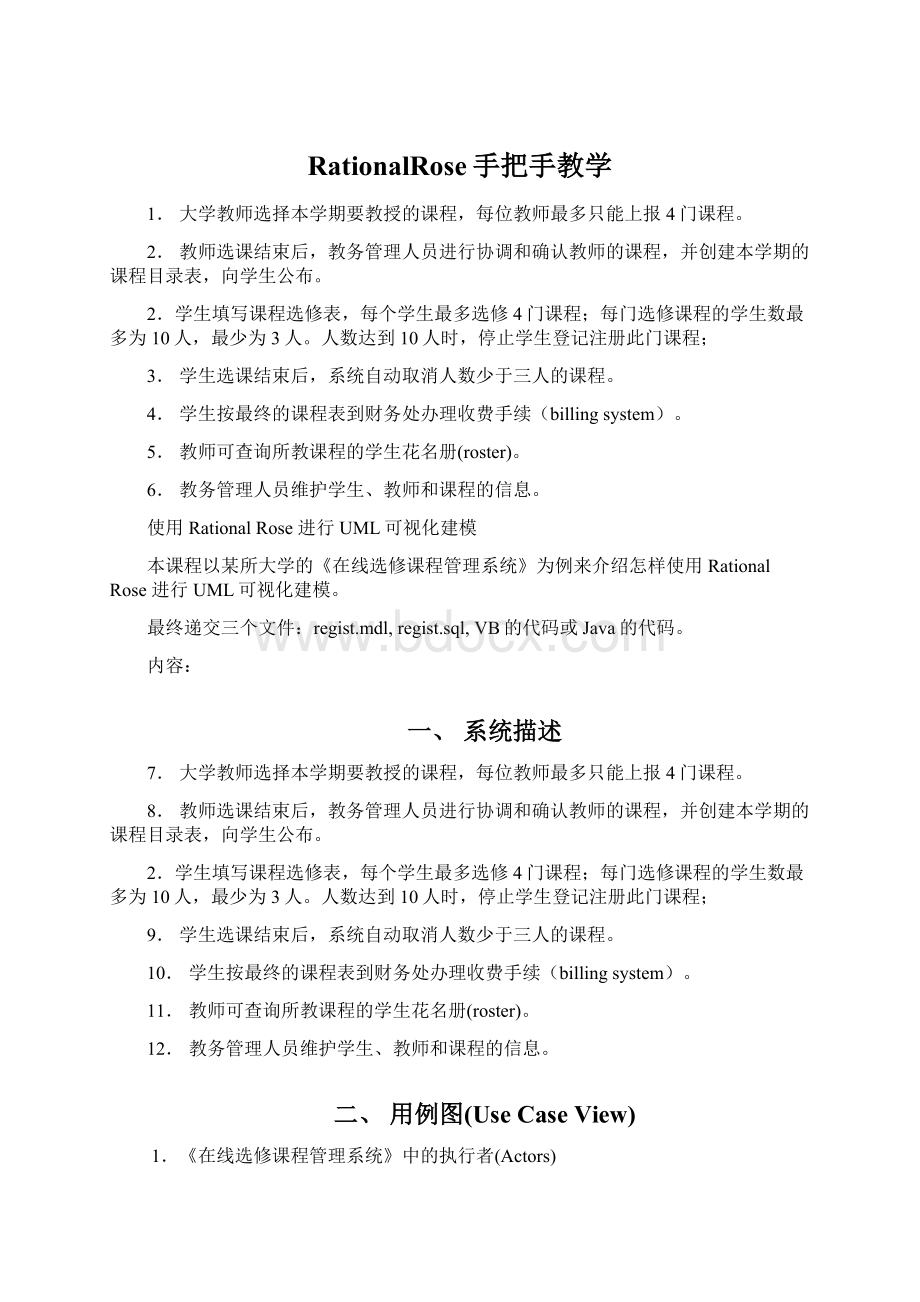
RationalRose手把手教学
1.大学教师选择本学期要教授的课程,每位教师最多只能上报4门课程。
2.教师选课结束后,教务管理人员进行协调和确认教师的课程,并创建本学期的课程目录表,向学生公布。
2.学生填写课程选修表,每个学生最多选修4门课程;每门选修课程的学生数最多为10人,最少为3人。
人数达到10人时,停止学生登记注册此门课程;
3.学生选课结束后,系统自动取消人数少于三人的课程。
4.学生按最终的课程表到财务处办理收费手续(billingsystem)。
5.教师可查询所教课程的学生花名册(roster)。
6.教务管理人员维护学生、教师和课程的信息。
使用RationalRose进行UML可视化建模
本课程以某所大学的《在线选修课程管理系统》为例来介绍怎样使用RationalRose进行UML可视化建模。
最终递交三个文件:
regist.mdl,regist.sql,VB的代码或Java的代码。
内容:
一、系统描述
7.大学教师选择本学期要教授的课程,每位教师最多只能上报4门课程。
8.教师选课结束后,教务管理人员进行协调和确认教师的课程,并创建本学期的课程目录表,向学生公布。
2.学生填写课程选修表,每个学生最多选修4门课程;每门选修课程的学生数最多为10人,最少为3人。
人数达到10人时,停止学生登记注册此门课程;
9.学生选课结束后,系统自动取消人数少于三人的课程。
10.学生按最终的课程表到财务处办理收费手续(billingsystem)。
11.教师可查询所教课程的学生花名册(roster)。
12.教务管理人员维护学生、教师和课程的信息。
二、用例图(UseCaseView)
1.《在线选修课程管理系统》中的执行者(Actors)
●注册选修课程的学生;
●教授选修课程的教师;
●教务管理人员必须汇总选修课程情况,制作课程表;
●教务管理人员必须维护关于课程、教师和学生的所有信息;
●财务管理系统从本系统中取出收费信息。
2.使用RationalRose创建执行者(Actors)
图1
1)右击browser框中的UseCaseView包,弹出快捷菜单;
2)选择New——Actor项;
3)输入执行者的名字;(如出错,可用Rename命令更改)
4)如果文档窗口不可见,选择屏幕上方的View——Documentation菜单;
5)在browser框中选中所需执行者;
6)将光标置于文档框中,输入相应文档。
3.《在线选修课程管理系统》中的用例(UseCase)
●注册选修课程(学生);
●选择教授的选修课程(教师);
●索取课程花名册(Roster)(教师);
●维护课程信息(教务管理人员);
●维护教师信息(教务管理人员);
●维护学生信息(教务管理人员);
●创建课程目录(教务管理人员);
4.使用RationalRose创建用例(UseCase)
图2
1)右击browser框中的UseCaseView包,弹出快捷菜单;
2)选择New——UseCase项;
3)输入用例的名字;(如出错,可用Rename命令更改)
4)如果文档窗口不可见,选择屏幕上方的View——Documentation菜单;
5)在browser框中选中所需用例;
6)将光标置于文档框中,输入相应文档。
5.使用RationalRose创建主用例图(MainUseCaseDiagram)
1)双击browser框中的UseCaseView包中的Main条目,打开主用例图;
2)单击选中browser框中的执行者,并将其拖到主用例图中;
3)重复第2)步,直到完成所需的工作为止;
4)单击选中browser框中的用例,并将其拖到主用例图中;
5)重复第4)步,直到完成所需的工作为止;
6)在工具条中选择单向关联(UnidirectionalAssociation)图标;
7)单击一个执行者,并拖到相应的用例上;或单击一个用例,并拖到相应的执行者上。
图3
三、活动图(ActivityDiagram)(建立选修课程目录表)
图4
1.使用RationalRose创建活动图(ActivityDiagram)
1)右击browser框中的UseCaseView包,弹出快捷菜单;
2)选择New——ActivityDiagram项;
3)输入活动图的名字;(如出错,可用Rename命令更改)
4)双击browser框中的ActivityDiagram名称,打开该图。
2.使用RationalRose创建活动(Activity)
1)在工具条中选择Activity图标;
2)在活动图(ActivityDiagram)中单击要放置活动(Activity)的位置;
3)输入活动名字;(如出错,可用Rename命令更改)
4)在工具条中选择StateTransition图标;
5)单击一个活动,并将其拖到相应的活动上。
图5
3.使用RationalRose创建决策点(DecisionPoints)
1)在工具条中选择Decision图标;
2)在活动图(ActivityDiagram)中单击要放置决策点的位置;
3)输入决策的名字;(如出错,可用Rename命令更改)
4)在工具条中选择StateTransition图标;
5)单击一个活动,并将其拖到相应的决策点上;
6)在工具条中选择StateTransition图标;
7)单击一个决策点,拖至拐角处单击左键,再将其拖到相应的活动上;
8)双击此条转换线,打开规格设定框;
9)选择Detail标签页;
10)在GuardCondition框中输入条件No;
11)点按OK按扭,关闭规格设定框;
12)在此条转换线上单击左键,选中此条转换线;
13)点按屏幕上方的Format:
LineStyle:
Rectilinear菜单;
14)调整这条线,使其美观。
图6
4.使用RationalRose创建同步条(SynchronizationBar)
1)在工具条中选择HorizontalSynchronization图标;
2)在活动图(ActivityDiagram)中单击要放置同步条的位置;
3)在工具条中选择StateTransition图标;
4)完成下图。
图7
5.使用RationalRose创建泳道( Swimlanes)
1)在工具条中选择Swimlanes图标;
2)在活动图(ActivityDiagram)中单击要放置泳道的位置;
3)双击泳道,打开规格说明框;
4)在Name框中输入泳道的名字;
5)点按OK按扭,关闭规格设定框;
6)对泳道的大小位置进行调整;
7)将所需的活动和变换线拖至新泳道中。
图8
6.使用RationalRose创建起始活动和终止活动
1)在工具条中选择起始活动或终止活动图标;
2)在活动图(ActivityDiagram)中单击要放置起始活动或终止活动的位置;
3)在工具条中选择StateTransition图标;
4)单击起始活动,拖到相应的活动上,或者单击一个活动,拖至终止活动上。
图9
四、
相关的包和类以及简单类图
1.在RationalRose的Browser框中创建类(Class)
图10
1)右击browser框中的LogicaView,弹出快捷菜单;
2)选择New——Class项;
3)输入类的名字;(如出错,可用Rename命令更改)
4)在所建类上单击右键,弹出快捷菜单;
5)选择OpenSpecification项,选择General标签页;
6)在Stereotype框中选择entity类;
7)单击OK按扭关闭规格说明框。
边界类〈BoundaryClasses〉:
●可用来塑造操作者与系统之间的交互;
●可用来理清用户在系统边界上的需求;
●可设计抽象的用户界面对象。
控制类〈ControlClasses〉:
●可协调对象之间的交易;
●可将使用案例的细节部分封装起来;
●可将复杂的计算或商务逻辑封装起来。
实体类〈EntityClasses〉:
●代表永久保存的信息;
●代表E-R模型之中人、事、时、地、物或概念的信息及行为。
2.在RationalRose的Browser框中创建包(Packages)
1)右击browser框中的LogicaView,弹出快捷菜单;
2)选择New——Package项;
3)输入包的名字;(PeopleInfo包用来存放与人员有关的内容;Interfaces包用来存放与界面有关的内容;UniversityArtifacts用来存放与学校工件有关的内容。
)
4)新建图中的相关类,并设置其相应的类别;
5)单击Browser框中的类,将其拖至相应的包中。
图11
3.RationalRose中的主类图(MainClassDiagram)
1)双击browser框LogicaView中的Main类图以打开之;
2)单击Browser框中的包,将其拖到Main类图上;
3)重复第2)步,完成下图。
图12
4.在RationalRose中创建包中的主类图(PackageMainClassDiagram)
1)双击Main类图中的UniversityArtifacts包,rose将打开这个包,并创建这个包的主类图(PackageMainClassDiagram);
2)单击Browser框中的类,将其拖到类图上;
3)重复第2)步,完成下图。
图13
五、用例实现图(UseCaseRealizationDiagram)
1.使用RationalRose创建逻辑视图中的用例图(UseCaseDiagram)
图14
1)右击browser框中的LogicaView,弹出快捷菜单;
2)选择New——UseCaseDiagram项;
3)输入用例图的名字“Realizations”;(如出错,可用Rename命令更改)
4)右击browser框中的LogicaView,弹出快捷菜单;
5)选择New——UseCase项;
6)输入用例的名字;(如出错,可用Rename命令更改)
7)双击新建的用例,打开用例的规格设定框;
8)单击Stereotype框,选择usecaserealization选项;
9)关闭用例的规格设定框;
10)重复4——9步,双击“Realizations”,打开实现用例图;
11)将新建的实现用例拖入图中,如下图。
图15
六、
顺序图(SequenceDiagram)与合作图(CollaborationDiagram)
1.使用RationalRose创建顺序图(SequenceDiagram)
图16
1)右击browser框中的LogicaView中的“Maintaincourseinformation”实现用例,弹出快捷菜单;
2)选择New——SequenceDiagram项;
3)输入顺序图的名字“Creatacourse”;
2.在顺序图中创建对象和信息
1)双击顺序图名称,打开顺序图;
2)将brow